Archive for June 2015
Belajar Routing dengan Protokol RIP Cisco Packet Tracer
Salah satu protokol Dynamic
routing adalah RIP (Routing Information Protokol). RIP merupakan protokol
routing yang paling sederhana yang termasuk distance vector. RIP menggunakan hop count (jumlah lompatan). Berikut akan
dijelaskan routing menggunakan protokol RIP. Buat simulasi jaringan seperti
berikut ini :
 |
| Gambar 1. Skema Jaringan |
Konfigurasi IP
Hal pertama yang akan kita
lakukan adalah konfigurasi IP address. Lakukan konfigurasi IP Address untuk
masing-masing router sebagai berikut :
Router0
Router>en
Router#config t
Router(config)#int f0/0
Router(config-if)#ip address
192.168.1.1 255.255.255.0
Router(config-if)#no shut
Router(config-if)#exit
Router(config)#int s2/0
Router(config-if)#ip address
192.168.2.1 255.255.255.0
Router(config-if)#no shut
Router(config-if)#exit
Router1
Router>en
Router#config t
Router(config)#int s2/0
Router(config-if)#ip address
192.168.2.2 255.255.255.0
Router(config-if)#no shut
Router(config-if)#exit
Router(config)#int f0/0
Router(config-if)#ip address
192.168.3.1 255.255.255.0
Router(config-if)#no shut
Router(config-if)#exit
Router(config)#int s3/0
Router(config-if)#ip address
192.168.4.1 255.255.255.0
Router(config-if)#no shut
Router(config-if)#exit
Router2
Router>en
Router#config t
Router(config)#int s2/0
Router(config-if)#ip address
192.168.4.2 255.255.255.0
Router(config-if)#no shut
Router(config-if)#exit
Router(config)#int f0/0
Router(config-if)#ip address
192.168.5.1 255.255.255.0
Router(config-if)#no shut
Router(config-if)#exit
Sedangkan untuk masing-masing PC
atur IP address-nya sesuai dengan alamat network-nya. Contoh, untuk PC0 yang
berada pada network 192.168.1.0/24 :
Klik pada PC0 – Tab Desktop – IP Configuration
 |
| Gambar 2. Konfigurasi IP |
Routing RIP
Pertama pastikan berada pada
configuration mode. Untuk menerapkan protokol RIP ke suatu router digunakan
perintah berikut :
Router(config)#router rip
 | ||
| Gambar 3. IP Client |
Untuk menerapkan router rip ke
suatu network address digunakan perintah berikut :
Router(config-router)#network
Lakukan kofigurasi routing RIP pada
masing-masing router seperti berikut :
Router0
Router(config)#router rip //memulai
routing rip
Router(config-router)#network
192.168.1.0 //routing untuk jaringan FastEthertnet0/0
Router(config-router)#network
192.168.2.0 //routing untuk jaringan Serial2/0
Router(config-router)#^Z //keluar
Router#wr mem //menyimpan settingan
Building configuration...
[OK]
Router1
Router(config)#router rip
Router(config-router)#network
192.168.2.0
Router(config-router)#network
192.168.3.0
Router(config-router)#network 192.168.4.0
Router(config-router)#^Z
Router#wr mem
Building configuration...
[OK]
Router2
Router(config)#router rip
Router(config-router)#network
192.168.4.0
Router(config-router)#network
192.168.5.0
Router(config-router)#^Z
Router#wr mem
Building configuration...
[OK]
Uji Jaringan
Uji koneksi jaringan dengan
menggunakan icon amplop. Klik pada Router0 kemudian klik pada Router1:
 |
| Gambar 4. Uji Koneksi |
 |
| Gambar 5. Uji Koneksi Lanjutan |
Lakukan hal yang sama untuk
router lainya maupun PC.
Kemudian coba ping dari PC0 ke
PC2. Untuk membuka command promp klik pada PC kemudian pilih tab Desktop – Command Prompt
Berikut ping yang dilakukan dari
PC0, pertama ping ke diri sendiri terlebih dahulu :
 |
| Gambar 6. Ping ke IP Address Sendiri |
Kemudian ping ke alamat gateway
jaringannya:
 |
| Gambar 7. Ping Gateway Jaringan |
Nah baru kita ping ke PC2 :
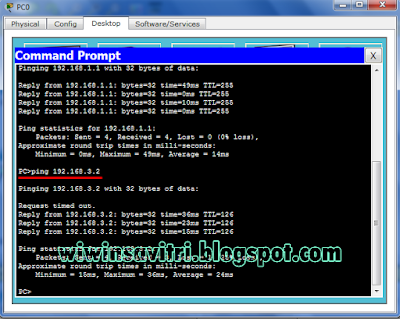 |
| Gambar 8. Ping ke PC2 |
Lakukan hal yang sama untuk PC lainnya…
Untuk melihat table routing
ketikan show ip route pada priviledge mode. Seperti berikut :
Router#show ip route
Codes: C - connected, S - static,
I - IGRP, R - RIP, M - mobile, B - BGP
D - EIGRP, EX - EIGRP external, O -
OSPF, IA - OSPF inter area
N1 - OSPF NSSA external type 1, N2 -
OSPF NSSA external type 2
E1 - OSPF external type 1, E2 - OSPF
external type 2, E - EGP
i - IS-IS, L1 - IS-IS level-1, L2 -
IS-IS level-2, ia - IS-IS inter area
* - candidate default, U - per-user
static route, o - ODR
P - periodic downloaded static route
Gateway of last resort is not set
C 192.168.1.0/24 is directly connected,
FastEthernet0/0
C 192.168.2.0/24 is directly connected,
Serial2/0
R 192.168.3.0/24 [120/1] via 192.168.2.2,
00:00:11, Serial2/0
R 192.168.4.0/24 [120/1] via 192.168.2.2,
00:00:11, Serial2/0
R 192.168.5.0/24 [120/2] via 192.168.2.2,
00:00:11, Serial2/0










